Hướng dẫn sử dụng phiên dịch tự động trên Gboard

Bài viết này sẽ hướng dẫn bạn sử dụng tính năng phiên dịch tự động trên Gboard bằng điện thoại Android. Cùng Sforum theo dõi nhé!
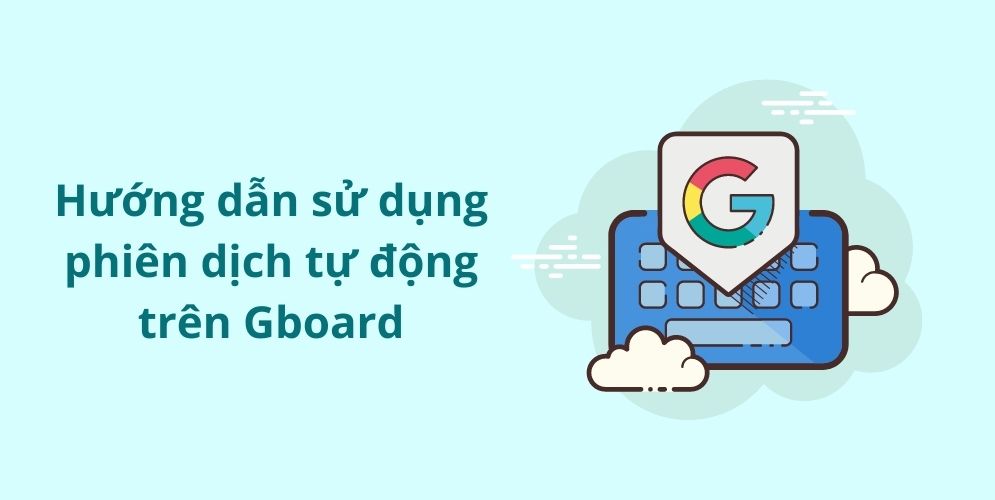
Ưu điểm của ứng dụng Gboard
- Bạn có thể sử dụng ứng dụng Gboard phiên dịch các loại ngôn ngữ.
- Tính năng nhập văn bản bằng giọng nói vô cùng tiện lợi chỉ với một cái chạm.
- Đặc biệt, bạn cũng có thể nhập văn bản bằng cách trượt giúp bạn nhập văn bản nhanh chóng hơn.
- Gboard sở hữu đa dạng các chủ đề bàn phím cho bạn thoải mái lựa chọn.
- Bạn có thể tùy chỉnh màu nền và màu chữ theo sở thích một cách dễ dàng.
Cách sử dụng tính năng dịch tự động trên Gboard
Bước 1: Bạn tải ứng dụng tại đây.Bước 2: Bạn chọn 'Cài đặt' và đợi tải ứng dụng hoàn tất, sau đó bạn chọn 'Mở' để sử dụng ứng dụng.
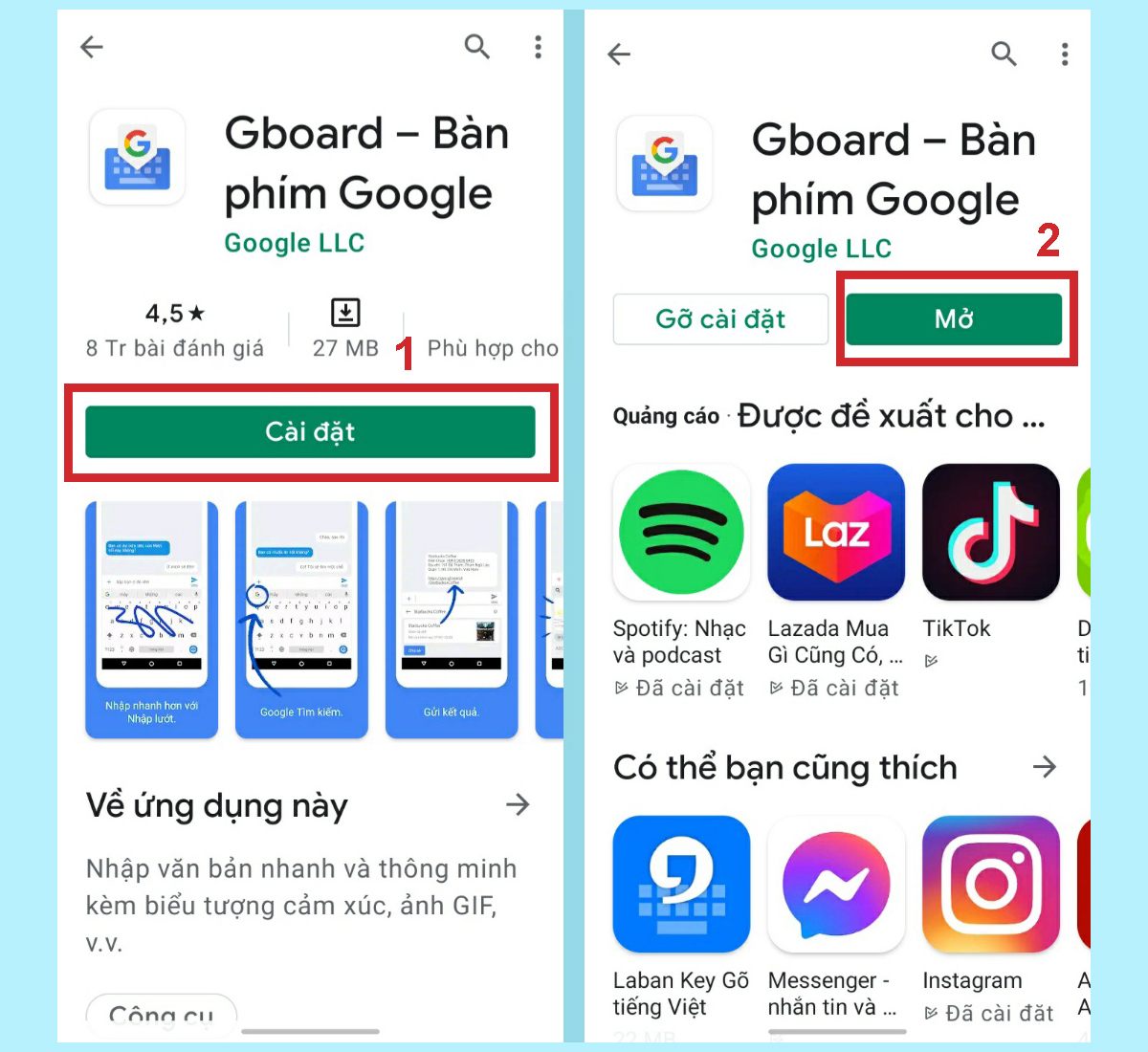
Bước3: Bạn làm theo hướng dẫn của Gboard như hình dưới đây, bạn chọn 'BẬT TRONG CÀI ĐẶT', sau đó bạn gạt ngang mục Gboard.
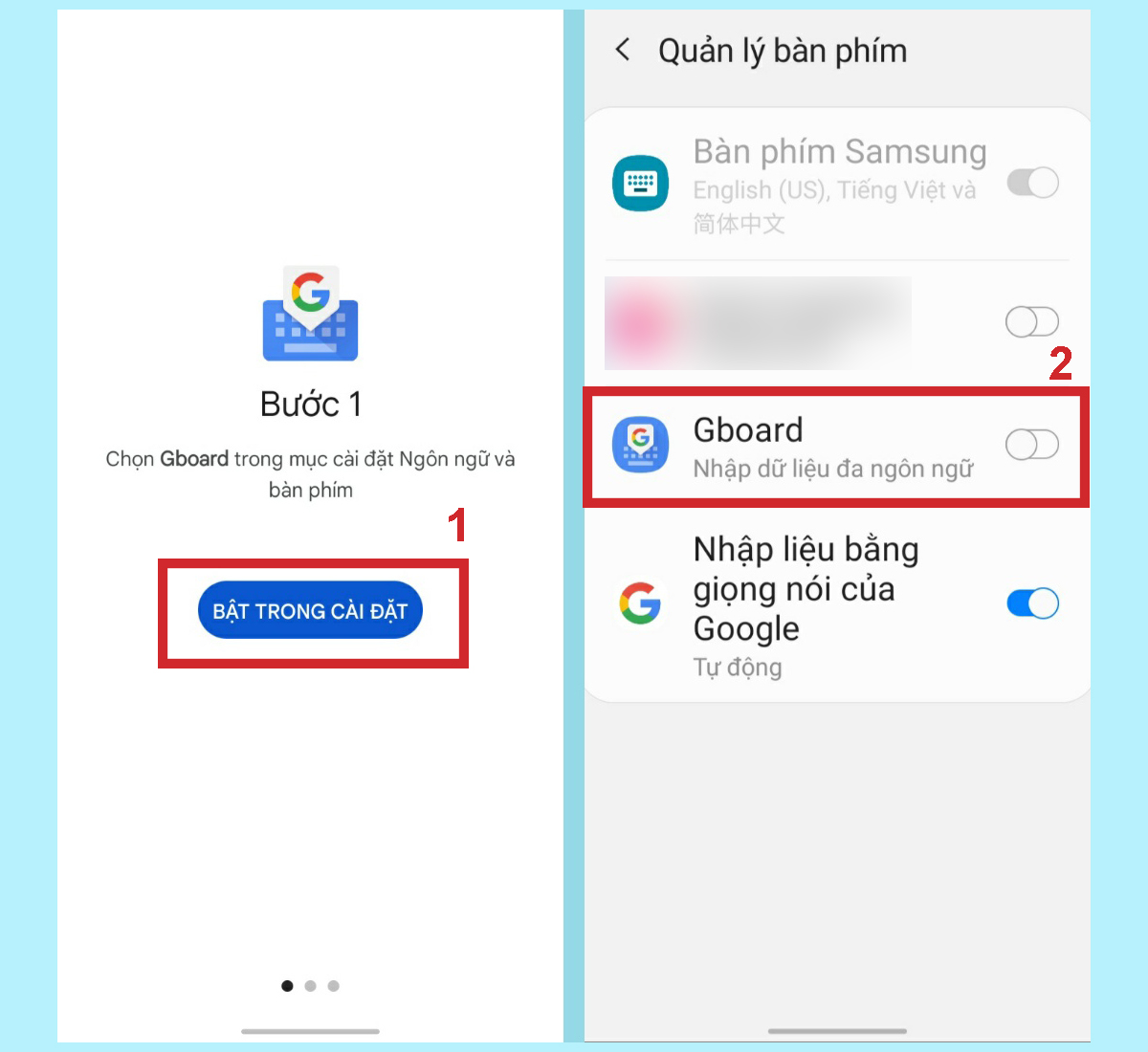
Bước 5: Tiếp theo, bạn chọn 'CHỌN PHƯƠNG THỨC NHẬP', và chọn bàn phím 'Gboard'.
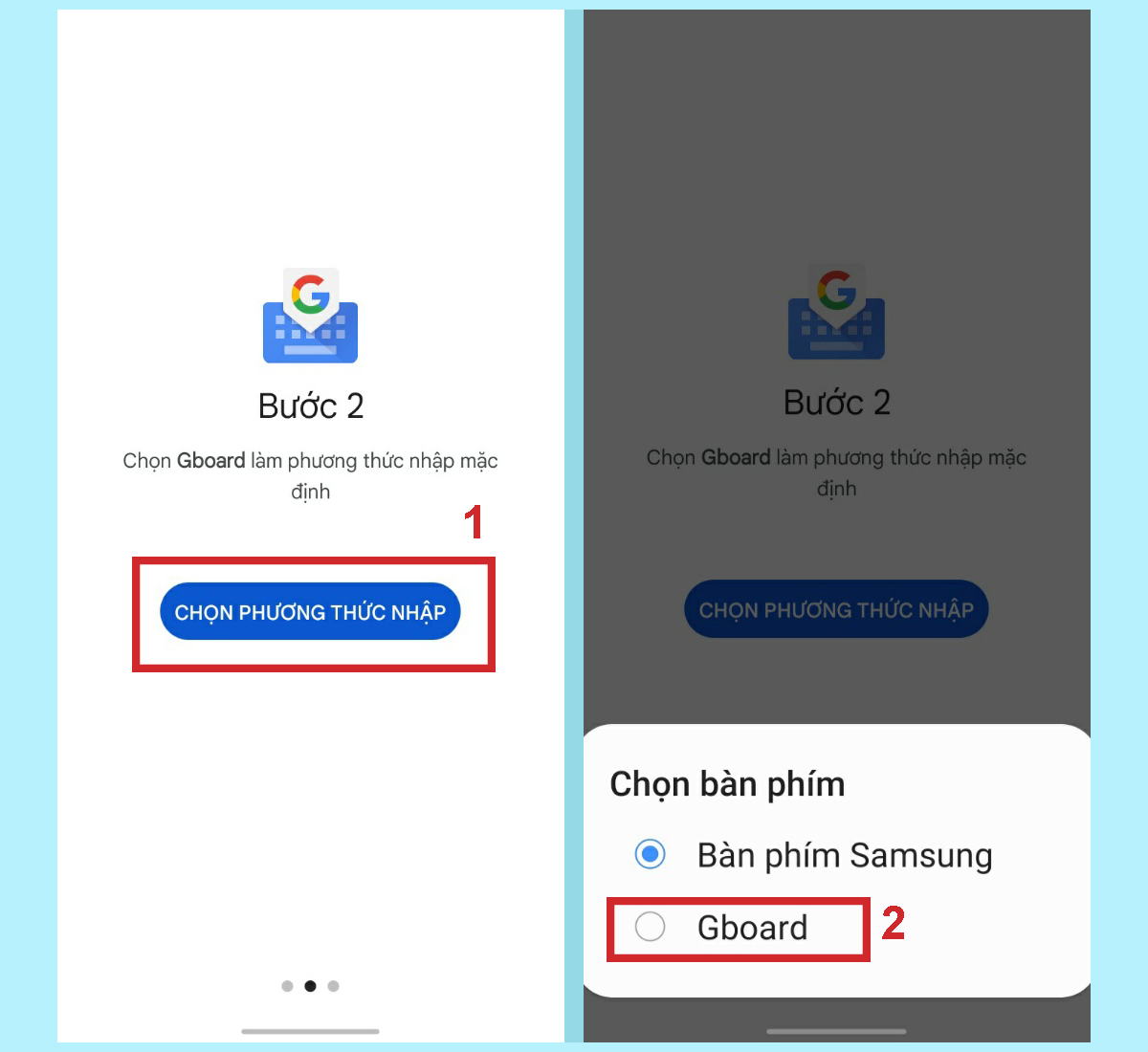
Bước 6: Sau đó, bạn chọn 'Xong' là đã sử dụng ứng dụng Gboard được rồi.
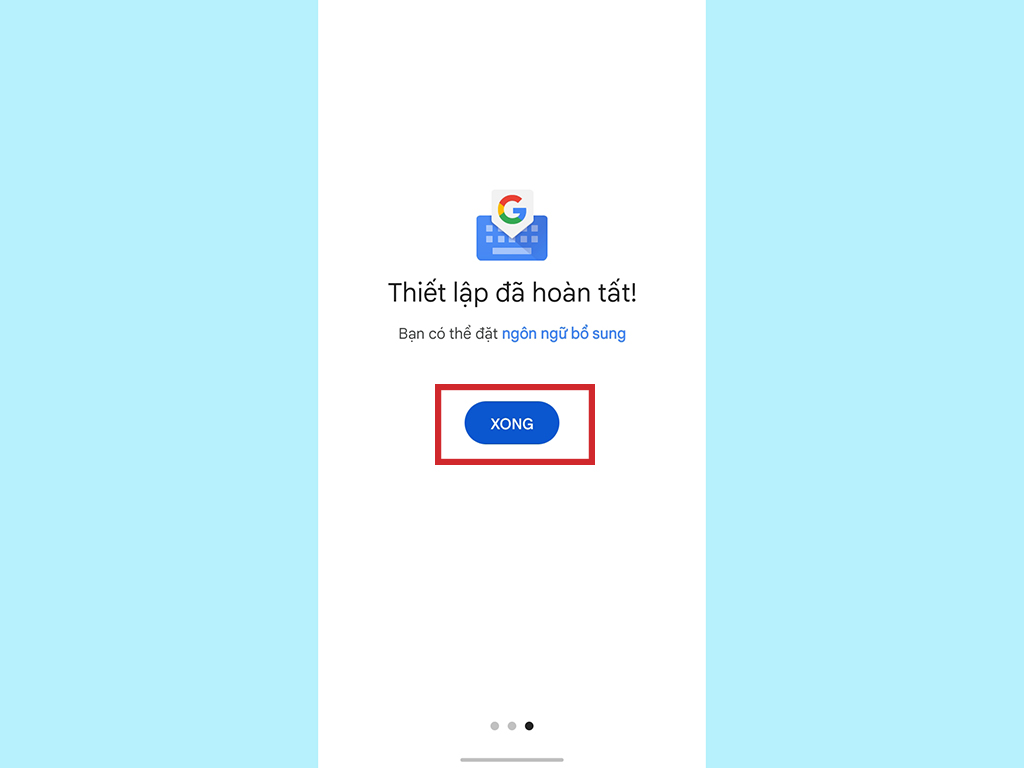
Bước 7: Bạn vào tin nhắn Messenger để sử dụng tính năng dịch tự động trên Gboard, bạn chọn vào biểu tượng Google Dịch như hình bên dưới. Nếu bạn không thấy biểu tượng này, bạn có thể vào biểu tượng dấu ba chấm để sử dụng tính năng này.
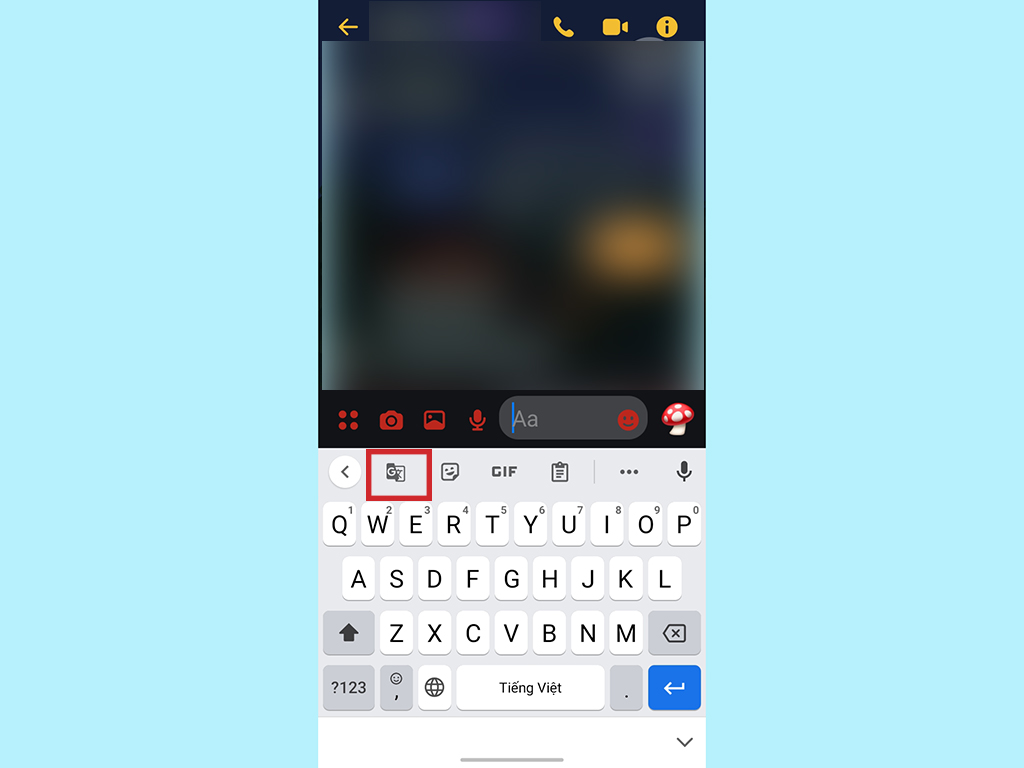
Bước 8: Bạn chọn ngôn ngữ mà bạn muốn dịch, như hình dưới đây là dịch từ tiếng Anh sang tiếng Việt. Bạn gõ một đoạn văn bản bằng tiếng Anh và ứng dụng sẽ tự động dịch sang tiếng Việt và ngược lại.
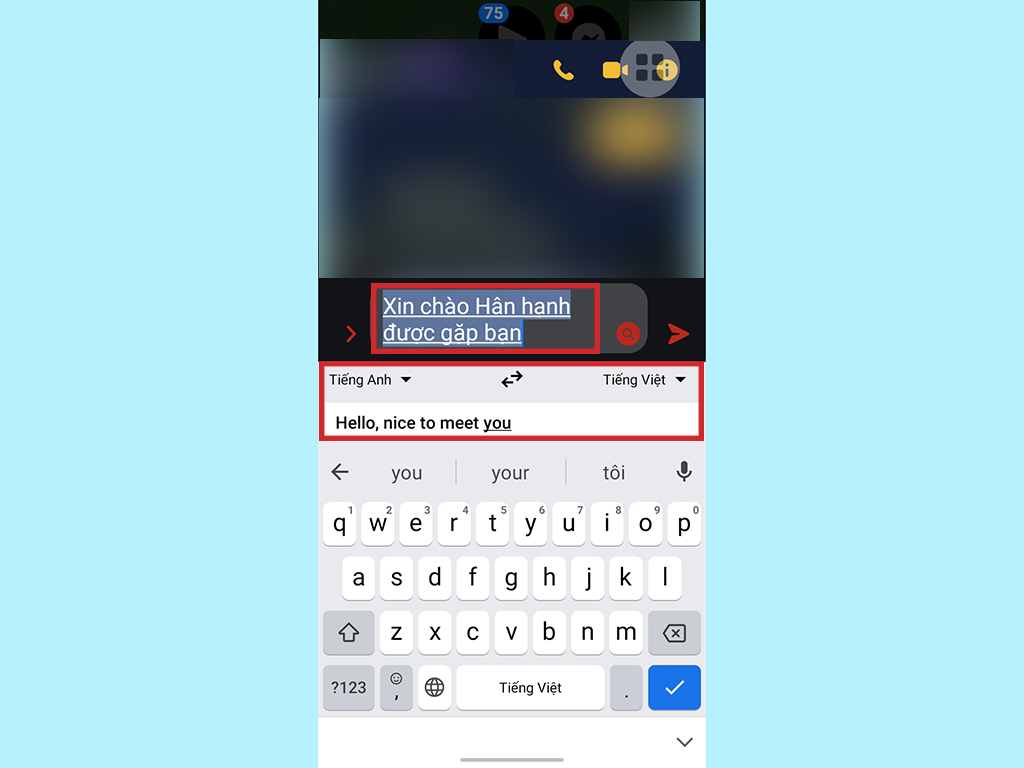
Tạm kết về tính năng dịch tự động trên Gboard
Bài viết này đã hướng dẫn cho bạn cách sử dụng tính năng phiên dịch tự động trên Gboard vô cùng tiện lợi. Hy vọng ứng dụng của Google này sẽ hữu ích đối với bạn. Chúc bạn thành công.
- Xem thêm: ứng dụng của Google








Bình luận (0)